この記事では、「大学生はMacとWindowsどっちがいい?」と疑問を持っている方に対して、どちらがおすすめか解説していきます。
それぞれのおすすめモデルやMacにWindowsを入れる方法も紹介するので、ぜひ参考にしてみてください。
| モデル |  mouse A4-A5U01SR-B |  mouse K5-I7G50BK-B |  DAIV R4-I7G50WT-B |  Apple 2025 MacBook Air M4 |
|---|---|---|---|---|
| CPU | Ryzen 5 7430U | Core i7-12700H | Core i7-13620H | Apple M4 |
| GPU | Radeon グラフィックス | RTX 2050 Laptop | RTX 4050 Laptop | 内蔵GPU |
| メモリ | 8GB | 16GB | 16GB | 16GB |
| ストレージ | 256GB SSD | 500GB SSD | 500GB SSD | 256GB SSD |
| ディスプレイ | 14型 フルHD | 15.6型 フルHD | 14型 フルHD | 13.6型 2,560×1,664 |
| 重さ | 1.33kg | 2.13kg | 1.41kg | 1.24kg |
| 価格 | 79,800円 | 129,800円 | 199,800円 | 164,800円 |
| おすすめ用途 | 安価で買える 国内生産PCが良い | 機械学習に 挑戦したい | クリエイター向け パソコンが欲しい | 最新のMacBook が欲しい |
当サイトでは特にコスパが高いPCショップであるマウスコンピューターはひどいのかどうか?という評判記事もまとめているので、気になったらチェックしてみてください。
大学生はMacとWindowsどっちがいい?
- iPhoneやiPadと連携したい人
- デザインや動画編集を行いたい人
- 理系の学部に通っている人
- 趣味でPCゲームをプレイする人
大学生にとってMacとWindowsのどちらがいいかは、用途や学部によって異なります。
デザインや動画編集などのクリエイティブな分野ではMacがおすすめですが、理系の学部に通っている方はソフトの相性からWindowsがおすすめです。
それぞれがおすすめな人の特徴を以下で詳しく解説していくので、ぜひ参考にしてみてください。
iPhoneやiPadと連携したいならMacがおすすめ

iPhoneやiPadをすでに持っている大学生には、Macがおすすめです。
iCloudのクラウドストレージを経由して、授業中にiPadで取ったノートをMacで確認・編集するといった、シームレスな連携が可能になります。
また、Apple製品同士をBluetoothで繋ぐとデバイスを跨いでコピー&ペーストができたり、写真のアプリで画像を同期できるのも便利です。
デザインや動画編集なども行うならMacがおすすめ
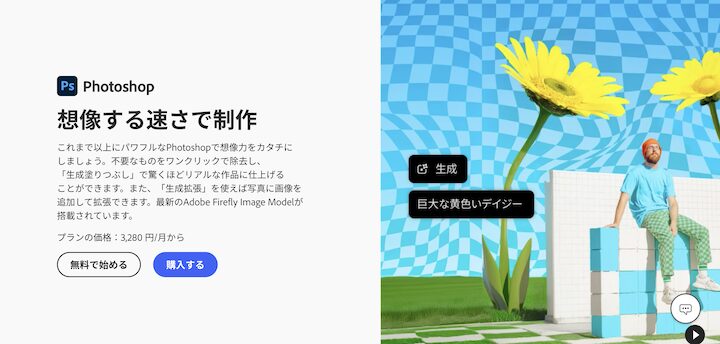
デザインや動画編集を学びたい大学生には、Macがおすすめです。
Macは高解像度のRetinaディスプレイを搭載しており、色の再現性が高いためクリエイティブな作業に向いています。
さらに、Final Cut ProやLogic Proなど、Apple独自のソフトで直感的に操作できる点も見逃せません。
理系学生はソフトとの相性からWindowsがおすすめ
理系分野を専攻する学生には、Windowsパソコンがおすすめです。
多くの研究用ソフトやプログラミング環境、CADなどの専門ツールはWindows向けに最適化されています。
また、大学によっては授業で指定されるソフトがWindows専用のケースも少なくありません。
大学や学部によってはWindowsのOSが指定されているケースもあるので、パソコンの購入前に確認しておきましょう。
趣味でPCゲームも遊ぶならWindowsがおすすめ

趣味でPCゲームを楽しみたい学生には、Windowsパソコンが断然おすすめです。
Windowsは対応しているゲームタイトルが圧倒的に多く、グラボを搭載したモデルなら最新のオンラインゲームも問題なくプレイできます。
一方、Macにはグラボを搭載したモデルがないため、ゲームプレイには向いていません。
息抜きでPCゲームを遊ぶ可能性がある方は、グラボを搭載したWindowsパソコンを選びましょう。
大学生向けノートパソコンのおすすめは?
ここからは、大学生向けノートパソコンのおすすめモデルを紹介していきます。
よりコスパに優れているWindowsをメインに紹介していくので、ぜひチェックしてみてください。
【レポート・資料作成向け】7万円代の高コスパモデル
| メリット | デメリット |
|---|---|
| 7万円台で手に入る 資料作成には十分な性能 プライバシーシャッター付きWebカメラ搭載 | 動画編集などのクリエイティブ作業には向かない PCゲームのプレイには向かない |
7万円台で手に入る、格安のノートパソコンです。
全体的な性能は抑えめですが、資料やレポート作成には十分なスペックを搭載しています。
クリエイティブな作業やPCゲームのプレイには向かないものの、事務的な使い方しかしないのであれば問題ありません。
できる限り安いノートパソコンが欲しいPC初心者の方におすすめです。
【機械学習に最適】軽いPCゲームも可能なモデル
| メリット | デメリット |
|---|---|
| 機械学習に対応できる 写真や動画の編集など幅広い用途に対応可能 軽いPCゲームなら快適に遊べる | CPUやグラボの世代が古い 最新のオンラインゲームなどは快適に遊べない |
グラボにモバイル版RTX 2050を搭載した、やや高性能なノートパソコンです。
機械学習にも対応できるため、AIやデータサイエンス系の分野での学習に役立ちます。
また、グラボを搭載しているため、『原神』などの軽めのPCゲームなら重くなる心配がありません。
機械学習や軽いPCゲームに対応できる、便利なノートパソコンが欲しい大学生におすすめです。
【高性能】クリエイター向けノートパソコン
| メリット | デメリット |
|---|---|
| 3Dモデリングや動画編集に対応可能 大抵のPCゲームは快適に遊べる 外部機器との接続に便利なThunderbolt 4対応端子搭載 | クリエイター向けモデルのためやや高い |
3Dモデリングや動画編集など、幅広いタスクに対応できるクリエイター向けモデルです。
モバイル版RTX4050を搭載しているため、グラフィック負荷の高いクリエイティブな作業も快適に処理できます。
価格がやや高いのはデメリットですが、スペックを考慮すればコスパは決して悪くありません。
ゲームクリエイターや建築デザイナーなど、高度なスキルを必要とする業種への就職を希望している大学生におすすめです。
【最新モデル】M4チップ搭載MacBook Air
| メリット | デメリット |
|---|---|
| 動画編集やデザインなどのクリエイティブな作業を快適にこなせる 高精細なLiquid Retina ディスプレイ搭載 デザイン性が優れている | 同スペックだとWindowsより高い Windows専用ソフトには対応できない |
M4チップを搭載した、2025年モデルのMacBook Airです。
強力なCPUと高精細ディスプレイを搭載しているため、動画編集などのクリエイティブな作業も快適にこなせます。
また、デザイン性が優れているので、パソコンを開くだけでも気分が上がること間違いありません。
Macに特別なこだわりがある方はもちろん、クリエイティブな作業でパソコンを使いたい方にもおすすめです。
Mac・Windowsを使っている大学生の意見を紹介!
ここでは、Mac・Windowsを使っている大学生の意見をそれぞれ紹介していきます。
どちらを選ぶべきか迷っている方は、ぜひ参考にしてみてください。
Macを使っている大学生の意見
- iPhoneとの写真の連携が楽
- Macで作ったExcelファイルが大学のシステムに反映されない
- Windowsにしか対応していないソフトがあり不便だった
Macを使っている大学生の意見としては、全体的に失敗談が多い印象です。
Windowsにしか対応していないソフトが多く、互換性の問題で苦労していました。
ただ、iPhoneとの連携はスムーズで、Macを持っているという優越感はあったという意見もありました。
Macユーザーの意見はこちら!
大学入る時買ってもらった!
— 🍓いちごのもゆず (@fish_moyuzu) July 24, 2024
大学がMac推進してて。
パソコン選び大変だけど、WindowsとMacどちらにせよメリットデメリットあるからやりたいことを軸に色々調べると良いかも☺️!(写真をiPhoneとやりとりしやすいのは絶対Macだよね〜)
MacBook使って5年近く経ちますが(特に大学生が)MacBook使うメリット多分そんなにないです。大学で「俺Mac派だからさぁ」って言えることくらい。Officeは互換性あるけどレイアウト崩れするし、Win版だけしか対応してないソフトなんて山ほどあるし、対応しててもWin版しか説明が無いとかザラにあるし、
— ルドルフ (@agleldvr) March 5, 2025
高校の時Macで全く問題なかったけど、大学の部室申請するときにMacで作ったエクセルだと自動認証に反映されないのだけほんまに不便。大学は仕様を変えてくれさい https://t.co/rzHT5mL6PN
— 令和のプラトン (@kshmr_love_) August 23, 2025
Windowsを使っている大学生の意見
- 操作説明がWindows向けが多く便利
- Windowsを選んで後悔したことがない
- バッテリーの劣化が早い
Windowsを使っている大学生の意見では、ほとんど後悔している様子がありませんでした。
ほとんどのソフトに対応できるほか、操作説明もWindows向けが多かったとのことです。
バッテリーの劣化が早いという一部の意見もありますが、基本的にはWindowsを選んでおくと無難という意見が多く投稿されていました。
Windowsユーザーの意見はこちら!
大学では絶対Macやめときな…周りがWindowsだし教授の説明がWindowsだしMacでもいいよ!って紙に書いててもWindowsでしか立ち上げられないアプリ使ってくる講義あるし
— 七味 (@May_twent) April 13, 2023
Macにメリット今のとこありません…そんなにMacダメなら購入の資料に書かないで欲しかった
正直中高でWindows使い慣れていたり、家のデスクトップPCがWindowsだったりした人が、大学でMacに乗り換える必要性はないなぁ。メリットはあるけど実際Windowsのノートパソコンで詰んだことないし。
— ねんじゅ (@v12pFkWRdng1Tnv) March 18, 2025
大学でMacBookでもWindowsノートでも大丈夫なところは迷わずMacBookを買おうね
— りょ〜ま (@ryoma_1125) August 6, 2025
「ほとんどの人はWindowsなんだからMacBookなんて買うな」
とかいうやつは4年後にバッテリーが死んで隅っこのコンセントで充電しながら講義受けてるよ
MacBook4年間使ってるけど3日から5日は充電しなくても普通に使える
大学生用パソコンを選ぶ際のポイントは?
大学生用のパソコンを選ぶ際は、大学や学部の推奨OSを確認するほか、必要なスペックや予算を考慮するのが大切です。
以下では、パソコン選びのポイントを詳しく紹介していくので、ぜひ参考にしてみてください。
ノートパソコン・デスクトップを比較し用途に合う方を選ぼう
- 持ち運びができる
- 省スペース
- 拡張性が低い
- 長時間の作業で発熱しやすい
- コスパの良いモデルが多い
- パーツの交換や増設が可能
- 持ち運びができない
- 広い設置スペースが必要
ノートパソコンとデスクトップはそれぞれメリット・デメリットがあるため、用途に合う方を選びましょう。
ただ、大学に持ち運んで授業でパソコンを使う機会もあるため、基本的にはノートパソコンがおすすめです。
ノートパソコンであれば設置スペースも取らないため、一人暮らしでも設置スペースに困らないメリットもあります。
大学や学部が推奨しているスペックを確認する
大学推奨のパソコン届いたっ!
— I (@IT_1328) March 27, 2025
めっちゃ軽い!!笑笑 pic.twitter.com/qVOPF3hX4h
大学や学部によっては、必要なスペックやOSを入学前に案内してくれるので、それらを確認するのも大切です。
推奨スペック以下のパソコンを買うと、授業や課題で不便に感じてしまいます。
ただし、大学が推奨しているパソコンをそのまま買うより、同スペックで安いモデルが見つかることもあるので、他の選択肢も考慮したうえでパソコンを選びましょう。
必要スペックと予算のバランスを考慮する
大学推奨のパソコン高すぎんだろ pic.twitter.com/ga2EZp8WRN
— けいすけ/あいらぶあいみょん (@iloveaimyon3636) February 18, 2025
大学生用パソコンを選ぶ際は、必要スペックと予算のバランスを考慮することも大切です。
大学推奨のパソコンで高性能モデルを指定している場合がありますが、調べ物やレポート作成などでしか使わないのであれば、そこまでのスペックは必要ありません。
よほど負荷のかかるソフトを使わないのであれば、10万円以下で買える格安モデルも検討しましょう。
MacにWindowsを入れる方法も紹介
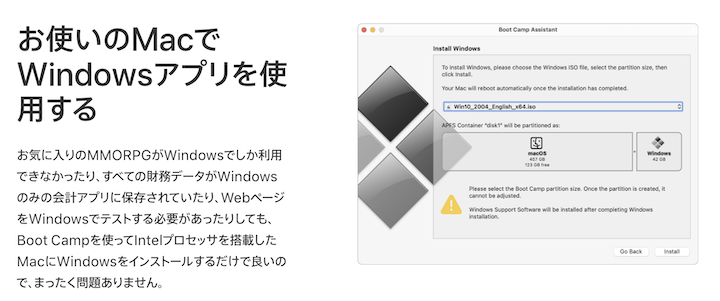
Boot CampやParallels Desktop for Macなどを使うと、Mac上でWindowsを動かせます。
ただし、動作が遅くなったりカクつく場合があるので、用途が決まっているなら、初めからどちらかのOSを使うのがおすすめです。
以下では、Boot CampとParallels Desktop for Macの使い方をそれぞれ解説するので、ぜひ参考にしてみてください。
Boot Campの使用方法
Boot Campは、Appleが提供しているMacでWindowsを起動するためのソフトウェアです。
Intel製CPUを搭載したMacでない使えないため、Apple M1以降のチップを搭載しているMacでは使えません。
以下では、MacでBoot Campを使う方法を紹介するので、ぜひ参考にしてみてください。

まずは、Macのシステム設定からソフトウェアアップデートの有無を確認します。
ソフトウェアが最新でない場合はアップデートし、最新の場合は次に進んでください。

準備が整ったので、BootCampアシスタントを起動してWindowsを起動する手続きを進めます。
BootCampアシスタントはデフォルトでMacに入っているので、右上の虫眼鏡マークで検索して見つけましょう。
なお、BootCampアシスタントを起動後、前の手順でダウンロードしたISOイメージファイルの選択と、Windowsに割り当てるストレージファイルの選択をします。
BootCampアシスタントの操作を進めると、Windowsの自動インストールが始まります。
インストール完了後は、言語やキーボードなどの設定を選んで次に進みましょう。
なお、Windowsのライセンスを入力する画面が表示されますが、ライセンスをまだ取得していない場合は後から入力しましょう。(ライセンスはAmazonなどで買えます)
一通りの設定が完了したらWindowsを使えるようになります。
Parallels Desktop for Macの使用方法
Parallels Desktop for Macは、公式サイトから製品を購入することでインストールできます。
インストール完了後は、Parallels Desktop for Macを起動することで、Windows環境の構築が可能です。
以下で、Parallels Desktop for Macを使用する手順を紹介します。

まずは、Parallels Desktop for Macの公式サイトにアクセスして「今すぐ購入」を選択します。

購入後はParallels Desktop for Macを起動し、画面の指示に従って操作してください。
Parallels Desktop for Macのインストールが完了すると、デスクトップにショートカットが追加されます。
クリックしてWindowsを起動すれば完了です。
大学生用ノートパソコンの購入におすすめのBTOパソコンショップ
BTOパソコンショップとは、受注生産方式でパソコンを販売しているショップのことです。
ここでは、主要なBTOショップである「ドスパラ」「マウスコンピュータ」「パソコン工房」それぞれの特徴について、解説していきます。
ドスパラ

ドスパラは、株式会社サードウェーブが運営しているBTOパソコンショップです。
最短翌日出荷に対応しているため、すぐにPCが手元に届きます。
また、学生向けの新生活キャンペーンを実施した実績もあるなど、キャンペーンの充実度も見逃せません。
キャンペーンでノートパソコンを安く手に入れたい方や、すぐにパソコンが欲しい大学生におすすめです。
マウスコンピューター

マウスコンピューターは、安心の国内生産と手厚いサポート体制が魅力のBTOパソコンショップです。
24時間365日のサポートに対応しているため、初めてパソコンを購入する大学生でも安心して利用できます。
学習用途からクリエイティブ作業、ゲームまで幅広いラインナップが揃っている点も見逃せません。
サポート体制や品質を重視している大学生におすすめです。
パソコン工房

パソコン工房は、幅広い価格帯と豊富なラインナップを持つBTOパソコンショップです。
店舗展開も多いため、実際に相談しながらノートPCを選べます。
また、学習用のエントリーモデルから、3Dモデリングや動画編集にも対応できる高性能モデルも揃っています。
コスパや店舗数の多さを重視している方は、ぜひパソコン工房をチェックしてみてください。
大学生でMacとWindowsを比較する際によくある質問
ここからは、大学生でMacとWindowsを比較する際に、よくある質問と回答をまとめて紹介していきます。
- 大学生のパソコン(理系)はWindowsの方が良い?
-
理系の大学生には、Windowsがおすすめです。
授業や課題で使うソフトは、一部Windowsにしか対応していないケースがあります。
当サイトでは、大学生用パソコン(理系)のスペック目安は?という記事もありますので、あわせて参考にしてみてください。
- MacとWindowsはどっちがいい?将来仕事でも使いたい。
-
どのような仕事をするかによって異なります。
iPhoneアプリの開発やデザインなどのクリエイティブな職種であればMac、建築デザイナーなどの工学系の分野ならWindowsがおすすめです。
- MacにWindowsを入れるデメリットは?
-
仮想環境であるため、Windows本来のものより処理性能が落ちる点です。
そのため、Windowsを使用すると最初からわかっているのであれば、Windows搭載PCを選びましょう。
大学生はMacとWindowsどっちがいい?まとめ
| モデル |  mouse A4-A5U01SR-B |  mouse K5-I7G50BK-B |  DAIV R4-I7G50WT-B |  Apple 2025 MacBook Air M4 |
|---|---|---|---|---|
| CPU | Ryzen 5 7430U | Core i7-12700H | Core i7-13620H | Apple M4 |
| GPU | Radeon グラフィックス | RTX 2050 Laptop | RTX 4050 Laptop | 内蔵GPU |
| メモリ | 8GB | 16GB | 16GB | 16GB |
| ストレージ | 256GB SSD | 500GB SSD | 500GB SSD | 256GB SSD |
| ディスプレイ | 14型 フルHD | 15.6型 フルHD | 14型 フルHD | 13.6型 2,560×1,664 |
| 重さ | 1.33kg | 2.13kg | 1.41kg | 1.24kg |
| 価格 | 79,800円 | 129,800円 | 199,800円 | 164,800円 |
| おすすめ用途 | 安価で買える 国内生産PCが良い | 機械学習に 挑戦したい | クリエイター向け パソコンが欲しい | 最新のMacBook が欲しい |
大学生がMacとWindowsのどちらを選ぶべきかは、大学や学部によって異なります。
特に、理系の専門的な分野では、Windowsにしか対応していないソフトを使用するケースもあるため、注意が必要です。
本記事でも、MacとWindowsのおすすめモデルをそれぞれ紹介しているので、PC選びで迷っている方はぜひチェックしてみてださい。
当サイトでは特にコスパが高いPCショップであるマウスコンピューターはひどいのかどうか?という評判記事もまとめているので、気になったらチェックしてみてください。



